Maison >tutoriels informatiques >connaissances en informatique >Comment désinstaller complètement Corsair Icue sous Windows 11/10
Comment désinstaller complètement Corsair Icue sous Windows 11/10
- WBOYWBOYWBOYWBOYWBOYWBOYWBOYWBOYWBOYWBOYWBOYWBOYWBavant
- 2024-03-04 10:22:482938parcourir
Le logiciel Corsair Icue offre aux utilisateurs plusieurs fonctions telles que le contrôle de l'éclairage RVB, la surveillance des performances telles que le contrôle des ventilateurs, etc. Parfois, le logiciel Corsair Icue ne fonctionne pas correctement. Dans ce cas, nous devons le désinstaller complètement et le réinstaller. Dans cet article, nous allons vous montrer comment désinstaller complètement Corsair Icue sous Windows 11/10.
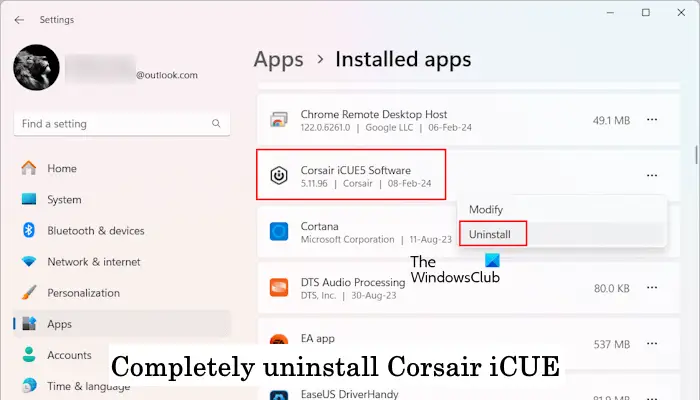
Comment désinstaller complètement Corsair Icue sur Windows 11/10
Les instructions suivantes vous guideront sur la façon de désinstaller Corsair Icue sous Windows 11/10.
Ci-dessous, nous avons expliqué toutes ces étapes en détail.
1] Désinstallez Corsair Icue via les paramètres ou le panneau de configuration
Tout d’abord, désinstallez Corsair iCUE de votre ordinateur via les paramètres système ou le panneau de configuration. Les étapes suivantes vous aideront à y parvenir :
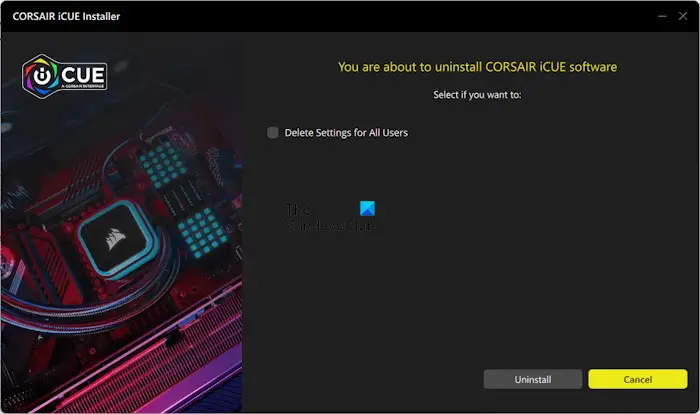
Cliquez sur « Paramètres » et suivez les instructions à l'écran.
2] Supprimer tous les services associés
Après avoir désinstallé le logiciel Corsair iCUE, vous devez supprimer tous les services associés. Vous pouvez trouver des services liés au logiciel Corsair iCUE en ouvrant le gestionnaire de services. Si vous trouvez des services associés dans la liste, assurez-vous de les supprimer. Cela garantit qu'aucun service lié au logiciel ne reste sur le système, effaçant ainsi complètement tout ce qui concerne le logiciel Corsair iCUE.
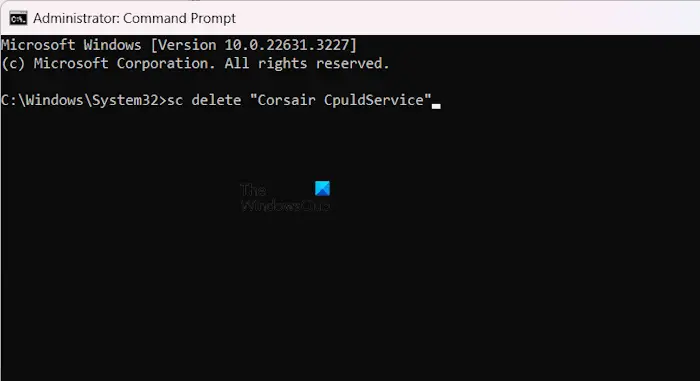
Ouvrez une fenêtre d'invite de commande élevée, tapez la commande suivante et appuyez sur Entrée.
SC删除“服务名称”
Tapez le nom de service correct sous QUOTIONS dans la commande ci-dessus.
3] Supprimer la clé de registre
Après avoir supprimé tous les services liés au logiciel Corsair Icue, l'étape suivante consiste à supprimer les clés de registre associées au logiciel. Ouvrez l'éditeur de registre et accédez au chemin suivant :
HKEY_Current_UserSoftware
HKEY_LOCAL_MACHINESOFTWARE
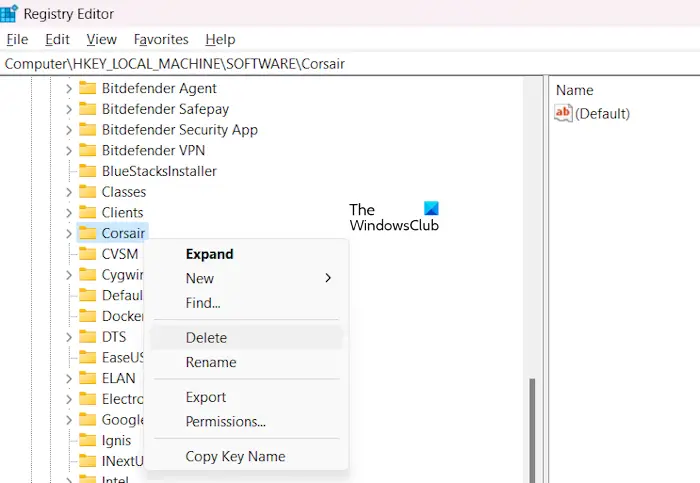
Maintenant, trouvez la clé du bateau pirate et supprimez-la. Vous pouvez également utiliser la fonction Rechercher (Ctrl+F) dans l'éditeur de registre pour rechercher la clé de registre Corsair et la supprimer.
4] Supprimer les fichiers restants
La dernière étape consiste à supprimer tous les fichiers restants du logiciel Corsair Icue. Ouvrez l'Explorateur de fichiers, puis ouvrez le lecteur C. Maintenant, ouvrez le dossier suivant :
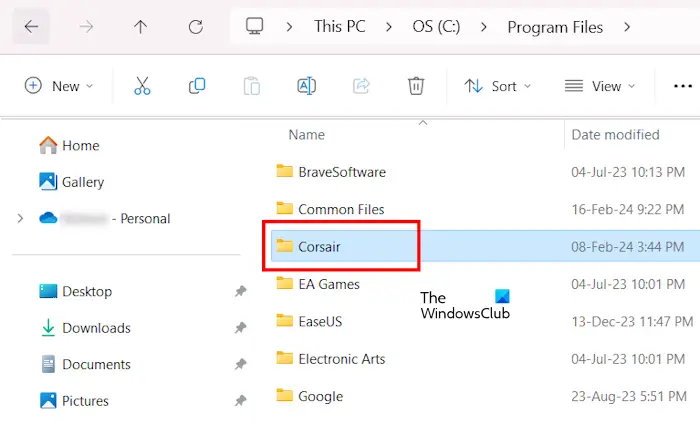
- Fichiers de programme
- Fichier programme (X86)
- Données du programme
Le dossier ProgramData est masqué par défaut. Par conséquent, vous devez afficher les fichiers et dossiers. Supprimez le dossier Corsair de chacun des dossiers ci-dessus. Après avoir supprimé le dossier Corsair, redémarrez votre ordinateur.
Le logiciel Corsair Icue a été complètement supprimé de votre ordinateur.
Impossible de désinstaller Corsair Icue
Si vous ne parvenez pas à désinstaller le logiciel Corsair Icue ou si vous recevez une erreur lors de la désinstallation, utilisez les correctifs suivants pour résoudre le problème.
Examinons tous ces correctifs en détail.
1] Fermez correctement l'icône du bateau pirate
Corsair Icue démarre automatiquement au démarrage du système et reste exécuté en arrière-plan. Il est donc très important de fermer complètement le logiciel avant de le désinstaller.
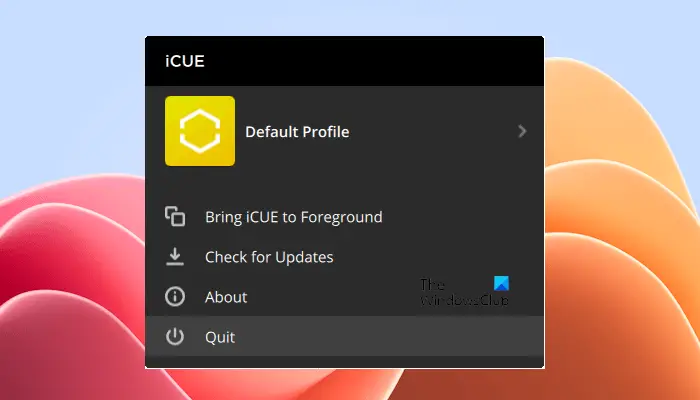
Suivez les étapes indiquées ci-dessous :
Maintenant, voyez si Icue peut être désinstallé cette fois.
Ce qui précède est le contenu détaillé de. pour plus d'informations, suivez d'autres articles connexes sur le site Web de PHP en chinois!

